Когда вы забыли пароль от своего iPad или застряли в заблокированном iPad, вы, вероятно, чувствуете беспокойство и беспомощность. В это время вы можете отключить пароль на своем iPad. Так как же отключить пароль? В этом руководстве мы покажем вам 3 простых метода, которые вы можете использовать для удалить пароль с iPad.
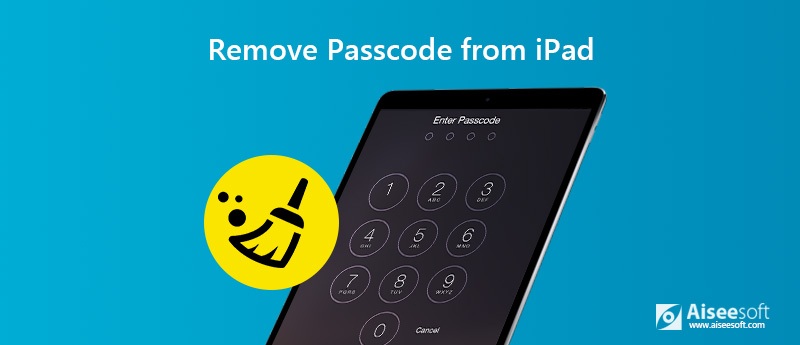
Если вы забыли пароль для iPad, вы можете использовать Разблокировка iPhone от Aiseesoft разблокировать iPad без пароля. Это программное обеспечение для разблокировки паролей может быстро и эффективно разблокировать ваш iPhone / iPad / iPod touch без пароля. Кроме того, он также может удалить Apple ID и экранный пароль времени.
Если вы только что резервное копирование вашего iPad, вы можете восстановить свои данные и настройки после удаления пароля из. Если вы не выполняли резервное копирование iPad до того, как забыли пароль, вы не сможете сохранить данные на iPad.

Скачать
100% безопасность. Без рекламы.
100% безопасность. Без рекламы.
Шаг 1: Запустите Aiseesoft iPhone Unlocker
Запустите iPhone Unlocker и выберите Протрите пароль Режим.
Шаг 2. Подключите iPad к компьютеру с помощью USB-кабеля.
Нажмите Start кнопка, чтобы начать процесс очистки пароля. Затем подключите iPad к компьютеру с помощью USB-кабеля.
Шаг 3. Подтвердите информацию на iPad
Перед разблокировкой подтвердите информацию на iPad, а затем нажмите Start чтобы продолжить.
Шаг 4. Загрузите пакет прошивки
Затем программа начнет загрузку пакета прошивки, чтобы стереть код доступа. Это займет некоторое время, пожалуйста, подождите терпеливо. Когда прошивка будет загружена, нажмите Отпереть чтобы стереть пароль экрана. Затем вам нужно ввести «0000», чтобы подтвердить разблокировку. Через несколько минут пароль экрана вашего iPad будет стерт.
Если вы помните свой текущий код доступа к iPad, пароль можно легко удалить с iPad, настроив параметры на iPad. Выполните следующие действия, чтобы отключить пароль на iPad.
iPad с кнопкой «Домой»:
Вариант 1. Нажмите «Настройки»> «Общие». Найдите и нажмите на Блокировку паролем, чтобы отключить ее. Убедитесь, что простой пароль отключен.
Вариант 2. Выберите «Настройки»> «Touch ID и пароль» (или «Настройки»> «Пароль»), а затем нажмите «Отключить пароль».
iPad с идентификатором лица:
Нажмите «Настройки»> «Face ID и пароль», затем проведите пальцем вниз и нажмите «Отключить пароль».
Теперь ваша защита паролем и пароль отключены.
Для вышеуказанных методов вам нужно будет ввести свой текущий код доступа, чтобы иметь доступ к включению или отключению кода доступа в меню.
Если на вашем iPad была создана резервная копия в iTunes на вашем компьютере, вы можете использовать iTunes для восстановить iPad удалить проблему с паролем с легкостью. Обратите внимание, что iTunes удалит все данные на iPad. Просто следуйте инструкциям ниже:
Шаг 1, Подключите ваш iPhone к компьютеру.
Шаг 2, Запустите iTunes на вашем компьютере. Убедитесь, что ваш iTunes обновлен до последней версии. Перейдите к Сводке на левой стороне, а затем выберите опцию Восстановить iPad в правой части.
Шаг 3, Подтвердите действие, нажав кнопку «Восстановить» еще раз. Далее ваш пароль для iPad будет удален позже.

Как отключить пароль iPhone?
Вы можете использовать iTunes, чтобы отключить пароль от iPhone. Если вы не хотите тратить много времени на восстановление iPhone, вы можете попробовать Aiseesoft iPhone Unlocker, чтобы напрямую удалить пароль на iPhone.
Как стереть iPad без пароля?
Чтобы полностью стереть данные на вашем iPad, здесь вы можете использовать Aiseesoft FoneEraser стереть все содержимое iPhone и настройки из восстановления снова. Это гарантирует, что все данные будут полностью стерты, а стертые данные на 100% не будут восстановлены любым хакерским инструментом.
Как обойти пароль iPad без восстановления?
Aiseesoft iPhone Unlocker, мощное программное обеспечение для разблокировки, способно решить вашу проблему без особых хлопот. С его простыми и прямыми шагами, вы можете обойти пароль iPad напрямую без восстановления.
Разблокировать iPhone / iPad
Разблокировать айфон без пароля Разблокировать iCloud Locked iPhone Как разблокировать отключенный iPhone Заводская разблокировка iPhone Разблокировать iPad без пароля Удалить Apple ID с iPhone Удалить Apple ID с iPad Удалить пароль с iPad
Чтобы исправить заблокированный экран iPhone, вам может помочь функция очистки пароля. И вы также можете легко очистить Apple ID или пароль времени экрана.
100% безопасность. Без рекламы.
100% безопасность. Без рекламы.